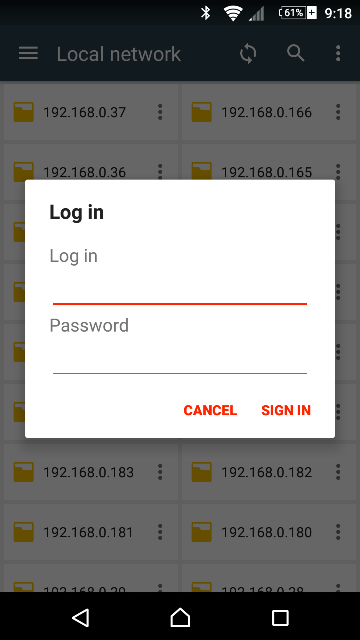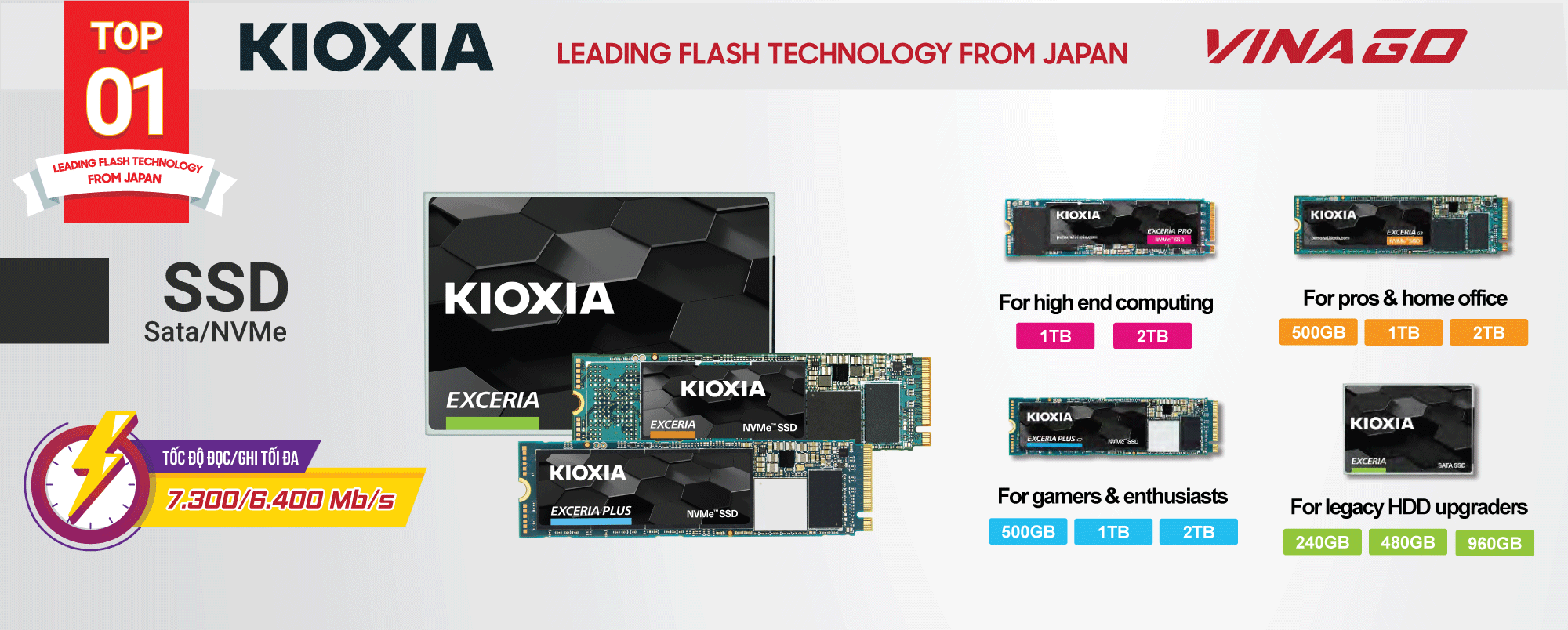- Sản phẩm
- Giới thiệu
- Dịch vụ và giải pháp
-
DỰ ÁN TIÊU BIỂU
- Tin tức
-
Kỹ thuật
- Tổng hợp Rom Android Box
- Hướng dẫn cập nhật Firmware cho Android Box
- Ứng Dụng và Thủ Thuật Android TV Box
- Hướng dẫn sử dụng Máy Chiếu
- Hướng dẫn sử dụng Khóa Điện Tử
- Hướng Dẫn XBMC/KODI
- Hướng dẫn sử dụng Camera & Smart Home
- Hướng dẫn sử dụng Camera IP HKCam
- Hướng Dẫn Camera WiFi Vimtag
- HDSD Thiết bị Router 3G WIFI
- Kho ứng dụng
- Địa Chỉ Mua Hàng
- Giỏ hàng
Từ khóa:
Camera ip wifi, Android box, Himedia, Vinabox, Vitacam, TV box giá rẻ, Khóa cửa vân tay,
Nhà Phân Phối Sản Phẩm Công Nghệ Hàng Đầu Việt Nam!
Hướng dẫn sử dụng Samba chia sẻ dữ liệu trên Android Box với Laptop, Máy Tính, Điện thoại
Hướng dẫn sử dụng Samba chia sẻ dữ liệu trên Android Box với Laptop, Máy Tính, Điện thoại
26/09/2019
Bình luận
Giao thức Samba là tính năng giúp kết nối và chia sẻ dữ liệu giữ Android Box với các thiết bị như Laptop, Máy tính PC và ngày cả điện thoại, máy tính bảng, thông qua kết nối mạng cục bộ (LAN / WIFI) trong cùng một mạng kết nối. Đây là một tính năng khá hữu ích và tiện lợi để giúp người dùng sao chép và chuyển dữ liệu không dây qua lại với nhau.
Tính năng Samba được tích hợp trong tất cả thiết bị Android Box của HIMEDIA, là một tính năng vô cùng lợi lại khi các muốn chia sẻ phim, nhạc từ laptop/pc qua thiết bị HIMEDIA BOX và ngược lại. Sau đây ITVPLUS.NET channel sẽ hướng dẫn các bạn cách sử dụng tính năng này nhé
Bước đầu tiên, trên Himedia bạn vào cài đặt setting để vô kích hoạt tính năng SAMBA lên như hình dưới, ở đây bạn có thể thiết lập mật khẩu truy cập vô máy Android Box bằng cách tích chọn "Use password for protection", sau đó gõ mật khẩu vô.

Đặt mật khẩu truy cập Android Box nếu muốn
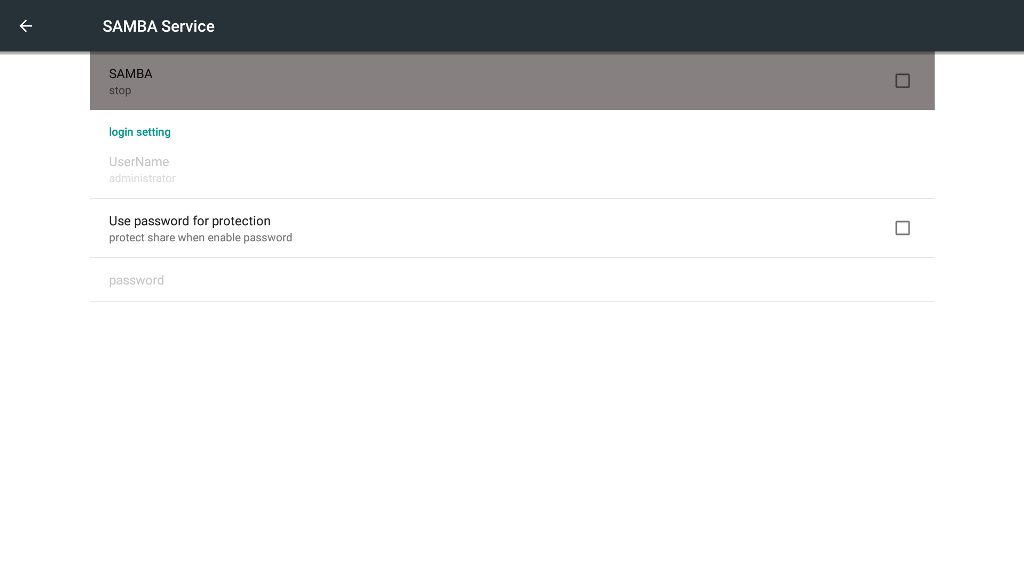
Ngay sau kích hoạt tính năng Samba, trên máy tính kết nối cùng chung mạng WIFI/LAN, các bạn vô phần "NETWORK" (Quản lý mạng), các bạn sẽ thấy thiết bị TV BOX hiển thị trong mạng, sau đó chọn vô và nhập mật khẩu vừa đặt ở trên để truy cập vô dự liệu TV BOX.

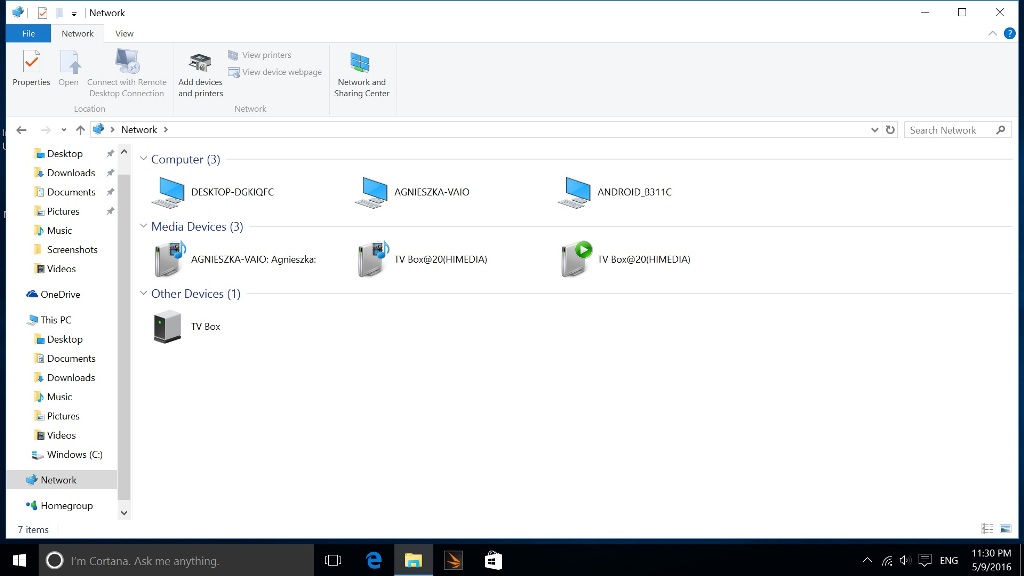




Sau khi kết nối SAMBA xong, các bạn có thể dễ dàng chia sẻ, sao chép, truyền dữ liệu qua lại giữa TV BOX và máy tính / laptop / điện thoại / tablet
Ngay cả thiết bị điện thoại/ máy tính bảng, cũng có thể kết nối Samba với TV Box bằng cách tải ứng dụng File Commander trên kho google play để chia sẻ dữ liệu.